Если вы еще не знаете, как запускать рекламу в самом трендовом источнике трафика, то в этой статье мы подготовили для вас полный обзор рекламного кабинета с пошаговой настройкой рекламной кампании.
Подписывайтесь на наши телеграм каналы для арбитражников и людей интересующихся трафиком:
CPAGRAM — Арбитраж трафика и маркетинг
Итак, запуск рекламы в Tik-Tok начинается с регистрации аккаунта, сделать это можно на странице – https://ads.tiktok.com/i18n/signup/
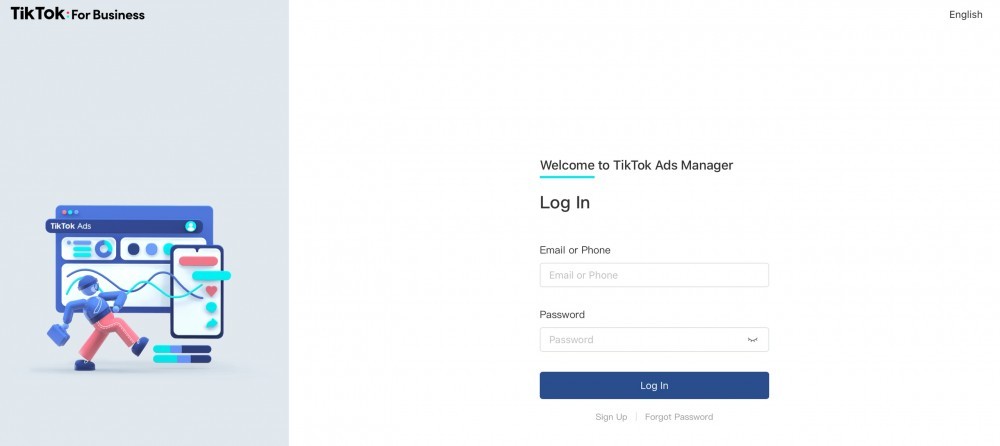
Далее нам необходимо выбрать страну аккаунта. Обратите внимание, что при выборе России с вашего баланса будет списываться НДС в размере 20% от рекламного бюджета. Если же вы не хотите платить налог, можно зарегистрировать аккаунт на другое ГЕО — Франция или Таиланд.
- Страна: Таиланд
- Тип аккаунта: Buisness
Затем заполняем данные необходимые для регистрации:
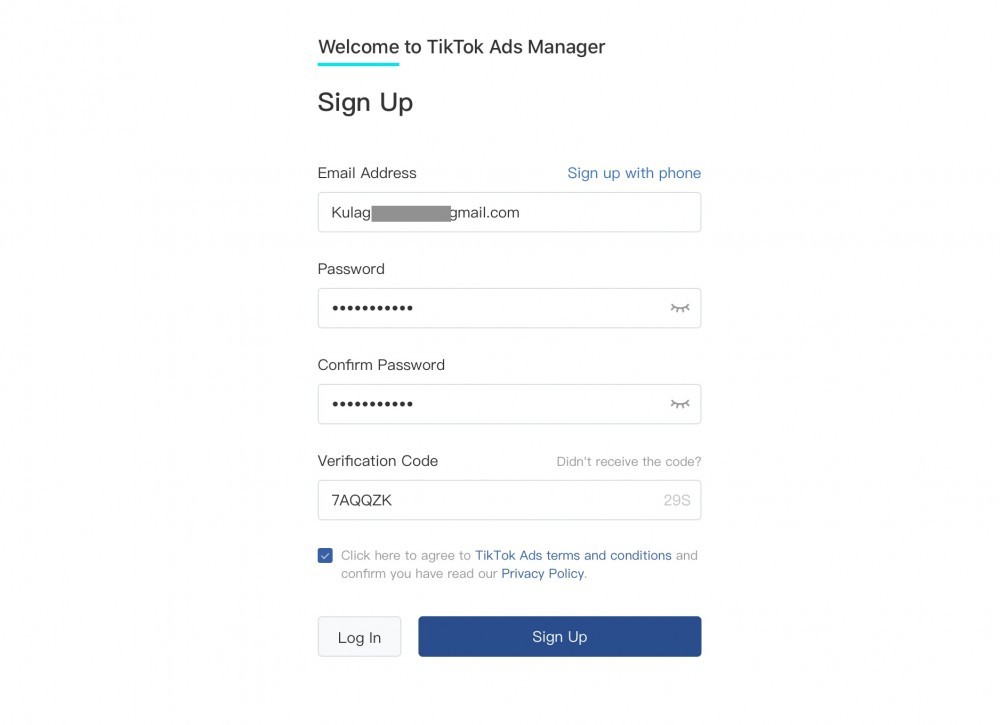
Для создания нового рекламного аккаунта нам необходимо заполнить следующие данные:
- Страна: Таиланд.
- Имя аккаунта: Имя может быть любым.
- Валюта: USD.
- Часовой пояс: Вы можете выбрать удобный для вас часовой пояс.
- Телефон: Указываем действительный мобильный телефон, на который вы сможете получить смс-подверждение. Обратите внимание, что для разных рекламных аккаунтов нужно использовать разные номера.
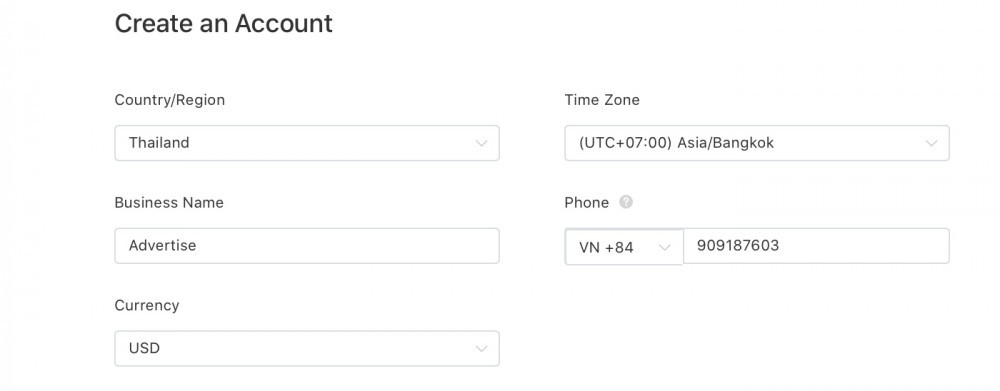
Далее нам нужно заполнить информацию о нашей компании. Для этого вы можете ввести данные чужой компании и указать любой сайт из Гугл или Яндекс. Если вы регистрируете аккаунт РФ, то для поиска компании можно воспользоваться этим сайтом. В поле «поиск» вводим любое имя/ отрасль компании, выбираем любую ссылку на действующую компанию или ИП. Если же вы регистрируете Бурж аккаунт, то найти данные о компаниях можно тут.
Затем необходимо ввести свою платежную информацию и пополнить рекламный кабинет. Пополняйте баланс не более чем на 1000 рублей единоразово, так как в случае блокировки аккаунта оставшиеся средства вывести не удастся.
После того как аккаунт готов, переходим к настройке рекламной кампании. Первое, что нам нужно — это выбрать цель. Нам необходимо откручивать рекламу за конверсии, поэтому выбираем — Conversion.
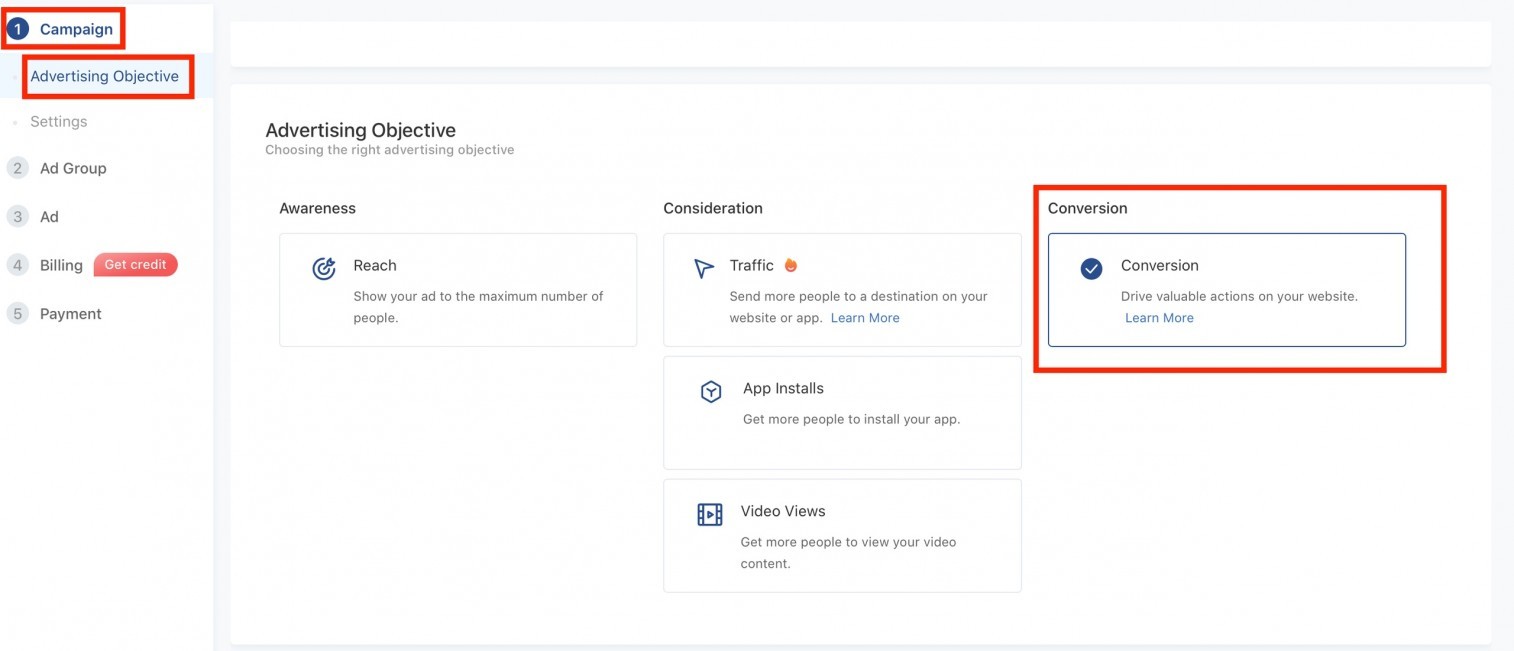
Далее указываем название кампании, устанавливаем бюджет и нажимаем «Continue».
Вводим название группы объявлений и среди мест размещения выбираем Tik-Tok.
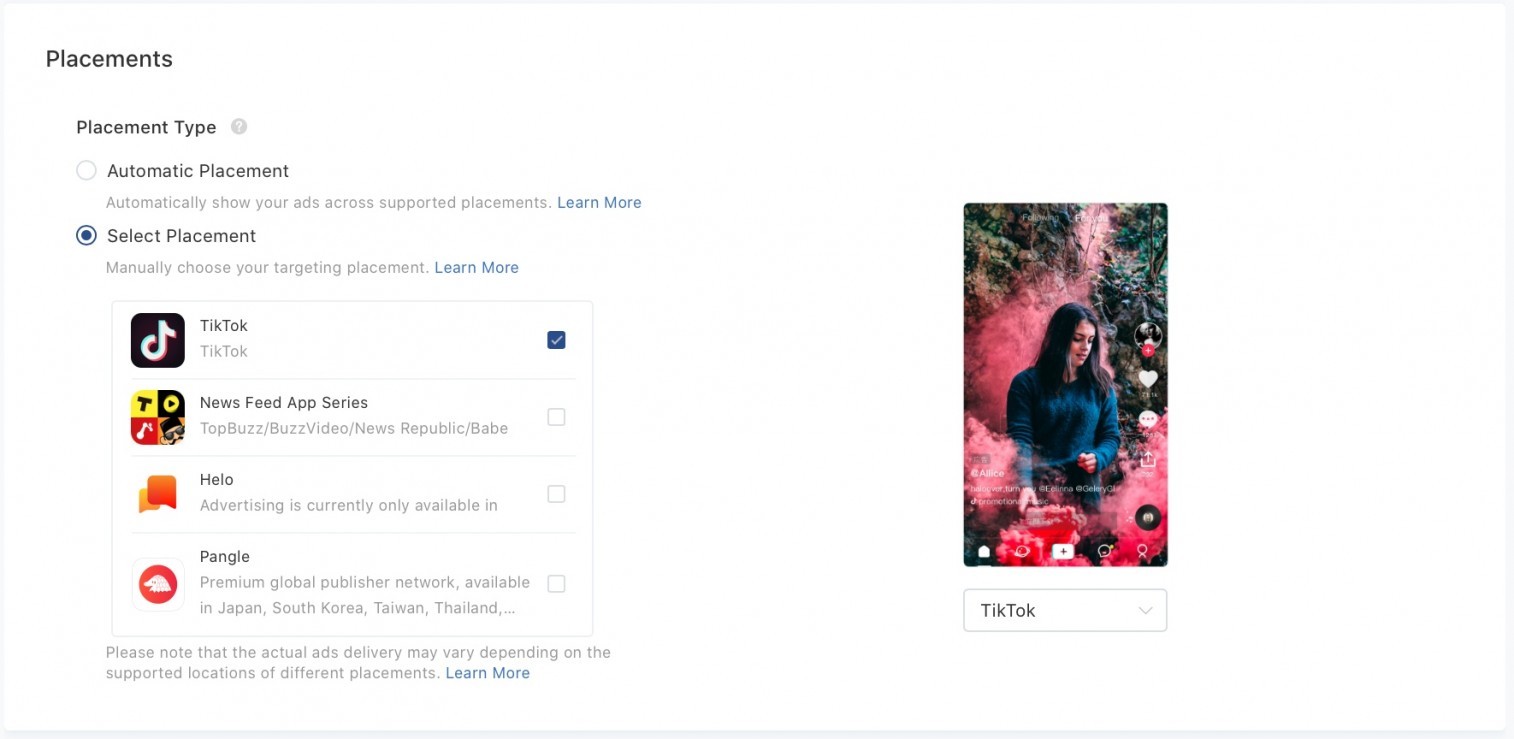
Как создать пиксель TikTok
В блоке Ad Details нам необходимо указать ссылку на наш веб-сайт и выбрать пиксель TikTok. Если у нас еще нет готового пикселя, то нажимаем на кнопку «Create New». Обратите внимание, что в настоящее время добавление пикселя возможно только на лендинги, размещенные на собственном хостинге.
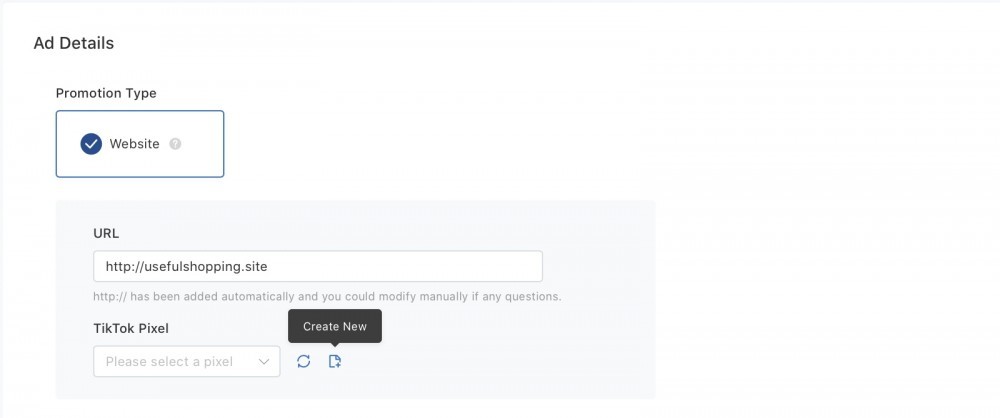
Вводим название пикселя и выбираем установку вручную.
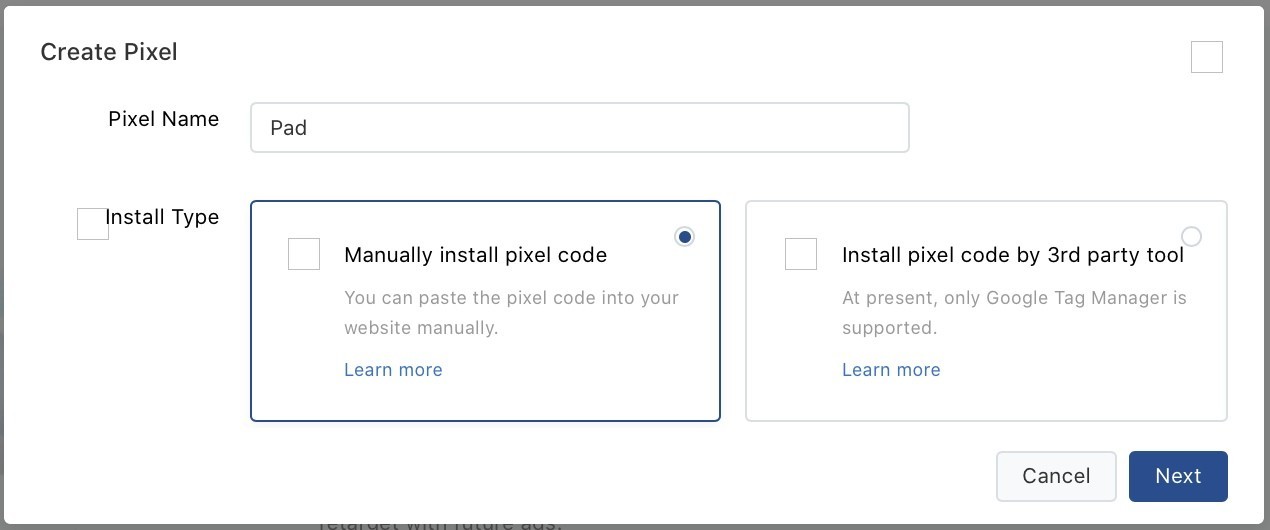
Далее копируем ID пикселя и переходим в карточку оффера M1-Shop. Нажимаем на кнопку скачивания лендинга:

В открывшемся окне кликаем на пункт «Установка собственных кодов»:
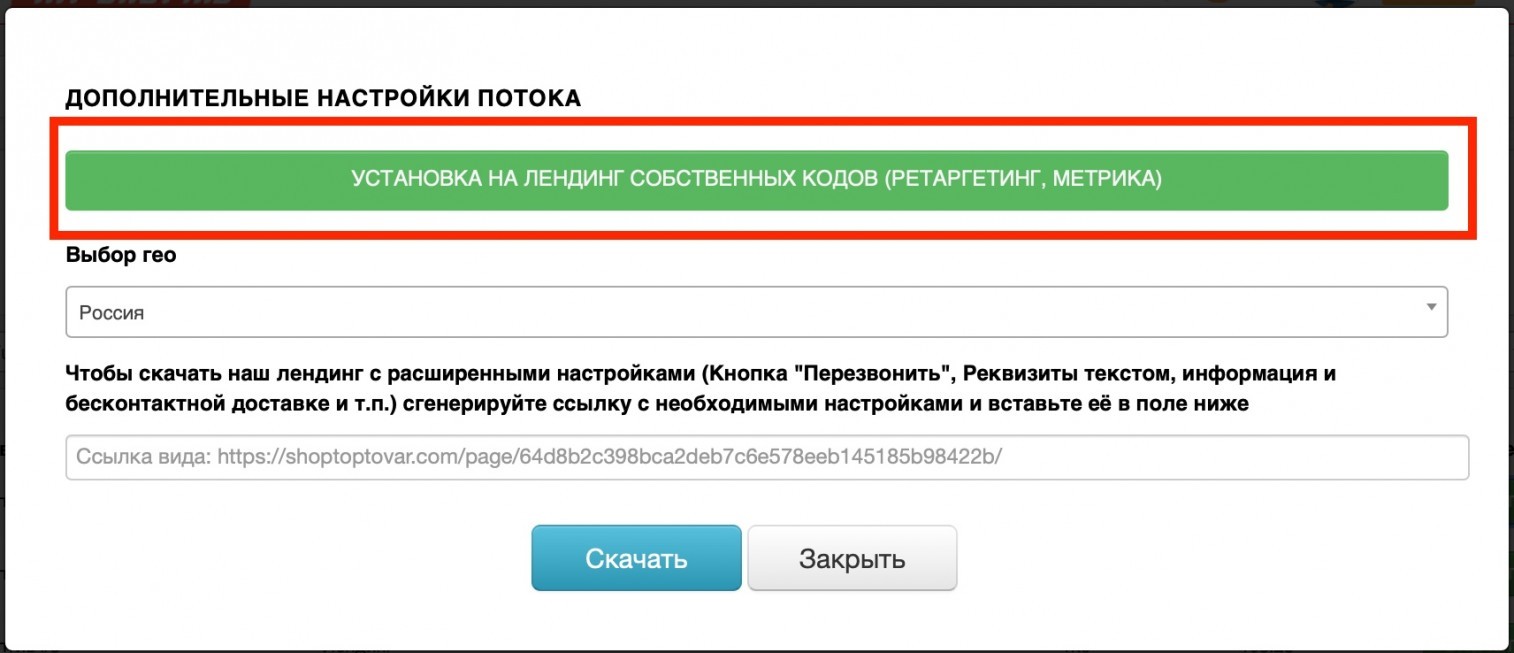
и добавляем id нашего пикселя TikTok:
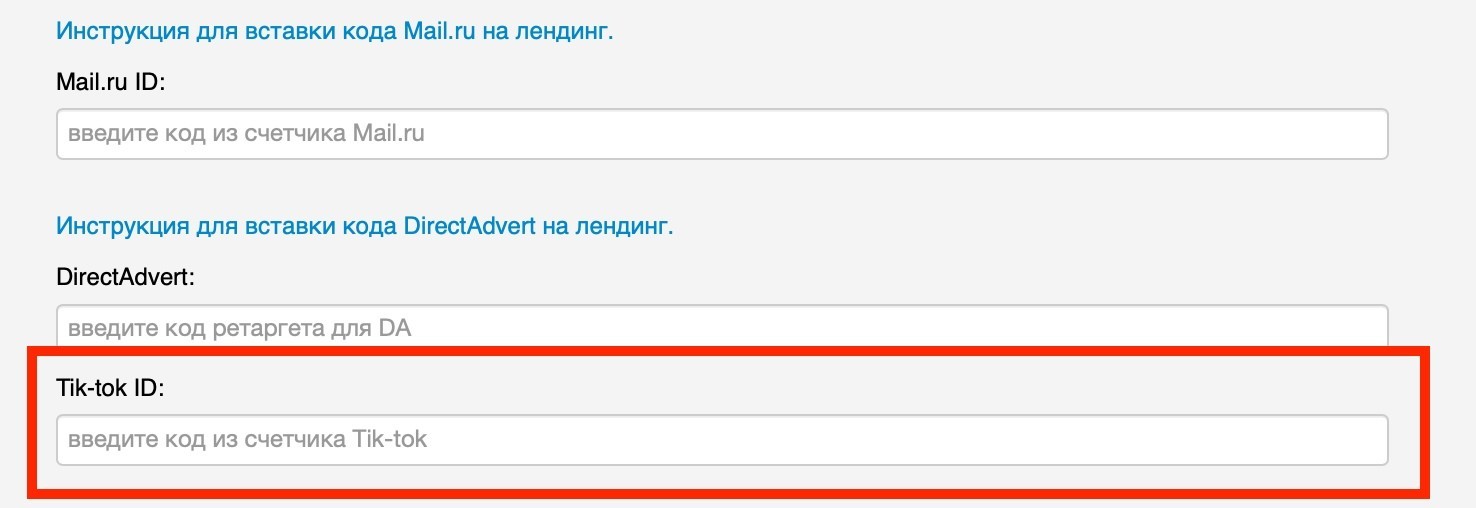
Настройка событий пикселя TikTok
Выбираем тип событий, которые мы хотим отслеживать. Мы выбираем пользовательское событие:
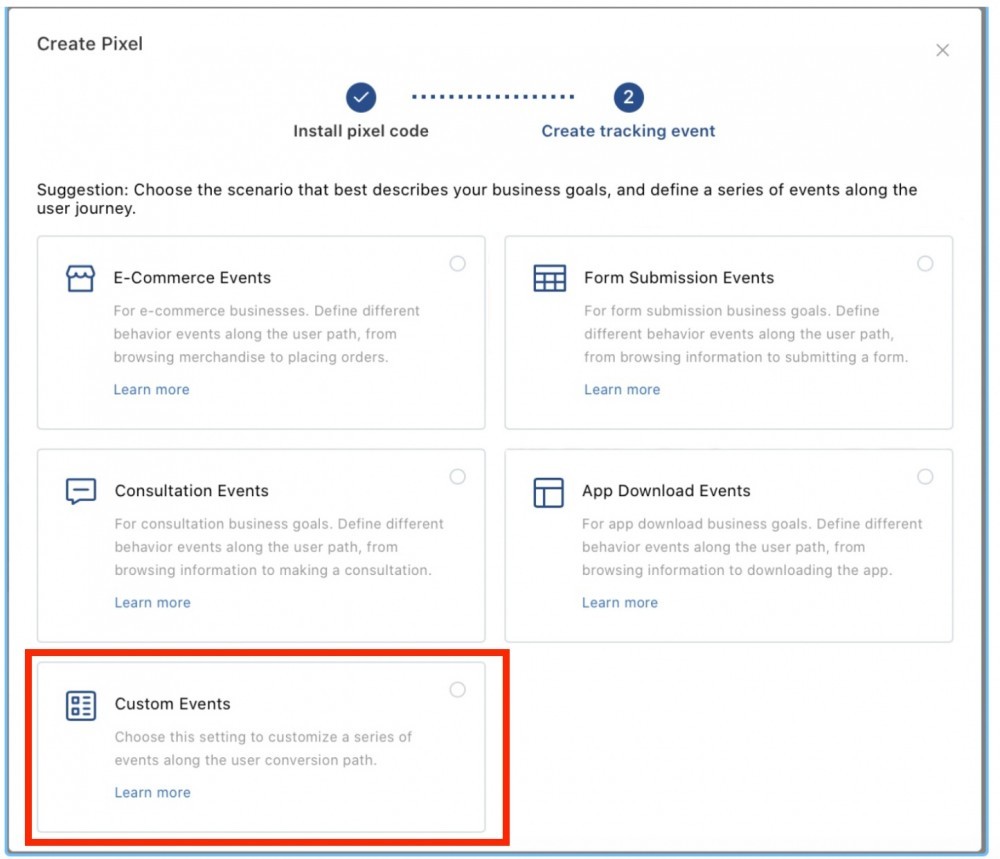
Далее настраиваем событие, указывая только его имя:
- Тип события: Custom Events
- Event Name: Пишем имя события, оно может быть любым
- Statistic Type: Выбираем, как учитывать конверсии: все или только уникальные.
Затем мы попадаем на страницу правил, при которых будет срабатывать наше событие. TikTok предлагает нам 3 варианта, когда засчитывать конверсию:
- После клика по элементу сайта.
- После посещения пользователем определенной страницы.
- После того как на сайте появляется Pop-up окно.
Мы выбираем вариант «Destination URL» и настроим его на страницу «Спасибо».
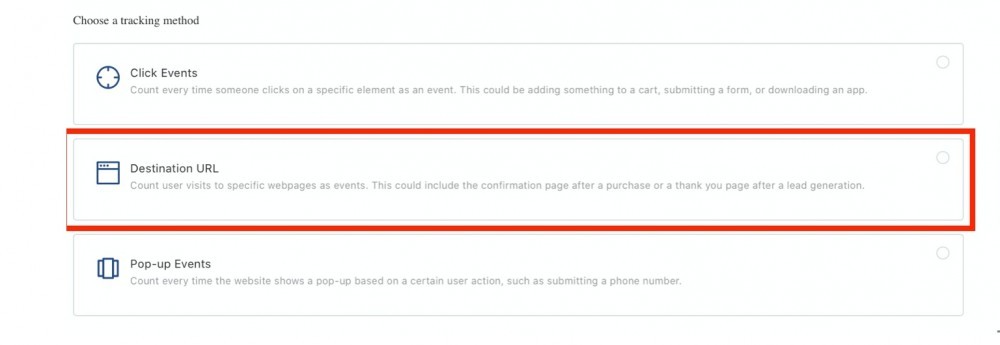
Затем нам необходимо ввести адрес, который должна содержать страница, при загрузке которой засчитается конверсия. Выбираем «Page URL», «Contains» и в пустое поле вставляем адрес страницы, на которую пользователь попадает после регистрации.
Обратите внимание, что на страницу «Спасибо» также должен быть добавлен счетчик TikTok.

Как узнать адрес страницы «Спасибо»?
Для этого перейдите на ваш лендинг, оставьте тестовую конверсию и скопируйте URL загрузившейся страницы.
Проверить работу пикселя можно с помощью TikTok Pixel Helper plugin и браузера Google Chrome. После установки расширения откройте сайт, на котором установлен пиксель и запустите плагин.
Настройка рекламной кампании
Далее возвращаемся к настройке рекламной кампании и выбираем установленный пиксель.
Затем нам необходимо загрузить картинку и задать имя, от которого будет отображаться реклама. В нашем случае имя будет совпадать с названием оффера — Волшебный луч.
Категорию рекламы и теги заполнять необязательно. По желанию вы можете указать в настройках можно ли комментировать и скачивать ваше объявление. Мы отключили возможность комментировать, чтобы избежать негативных отзывов.
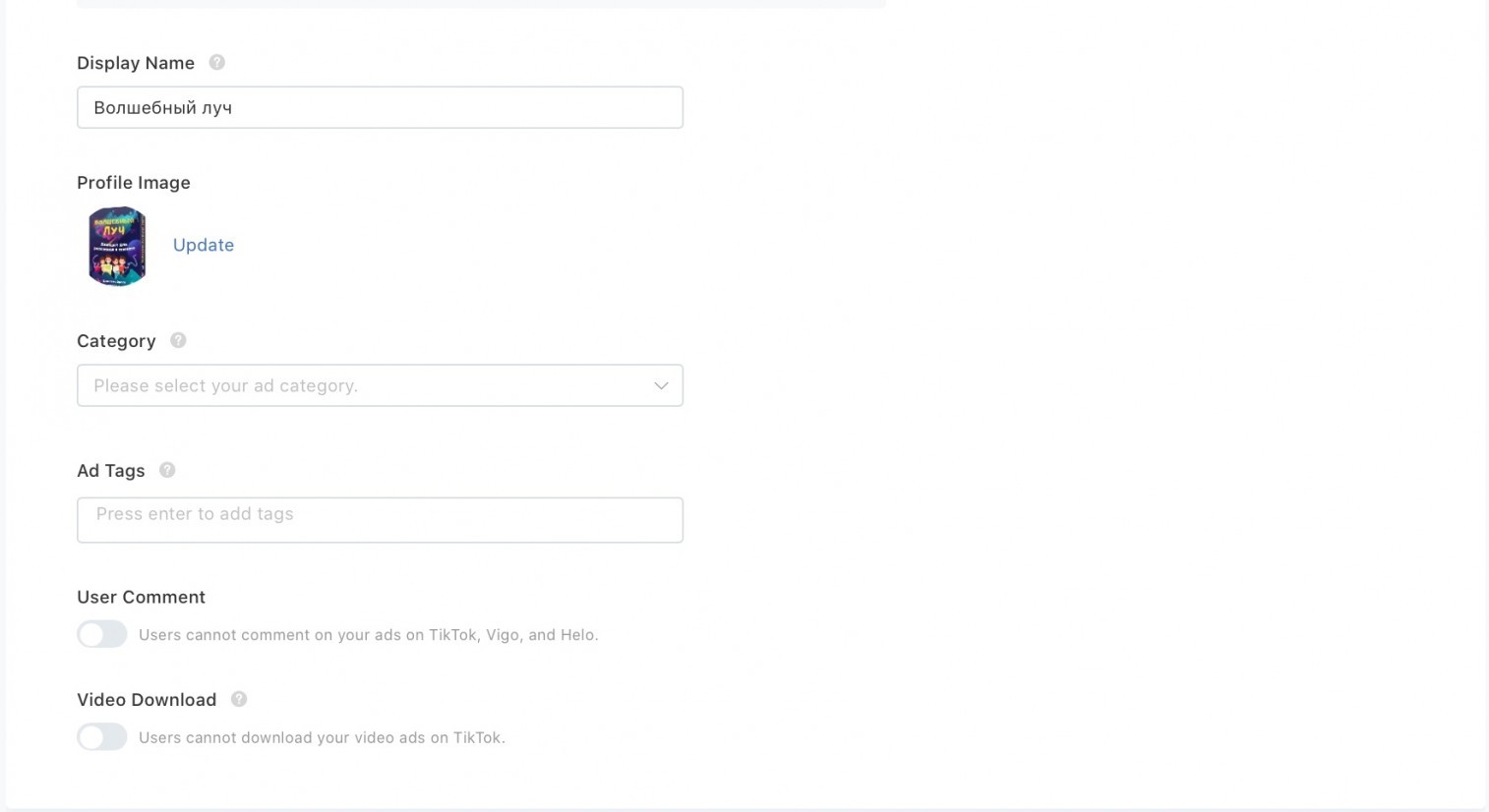
Настройка аудитории
Переходим к настройкам таргетинга. В блоке Demographics указываем местоположения, пол, возраст и язык нашей ЦА. Мы рекомендуем устанавливать возраст 25+, чтобы на наши объявления откручивались для более релевантной ЦА.
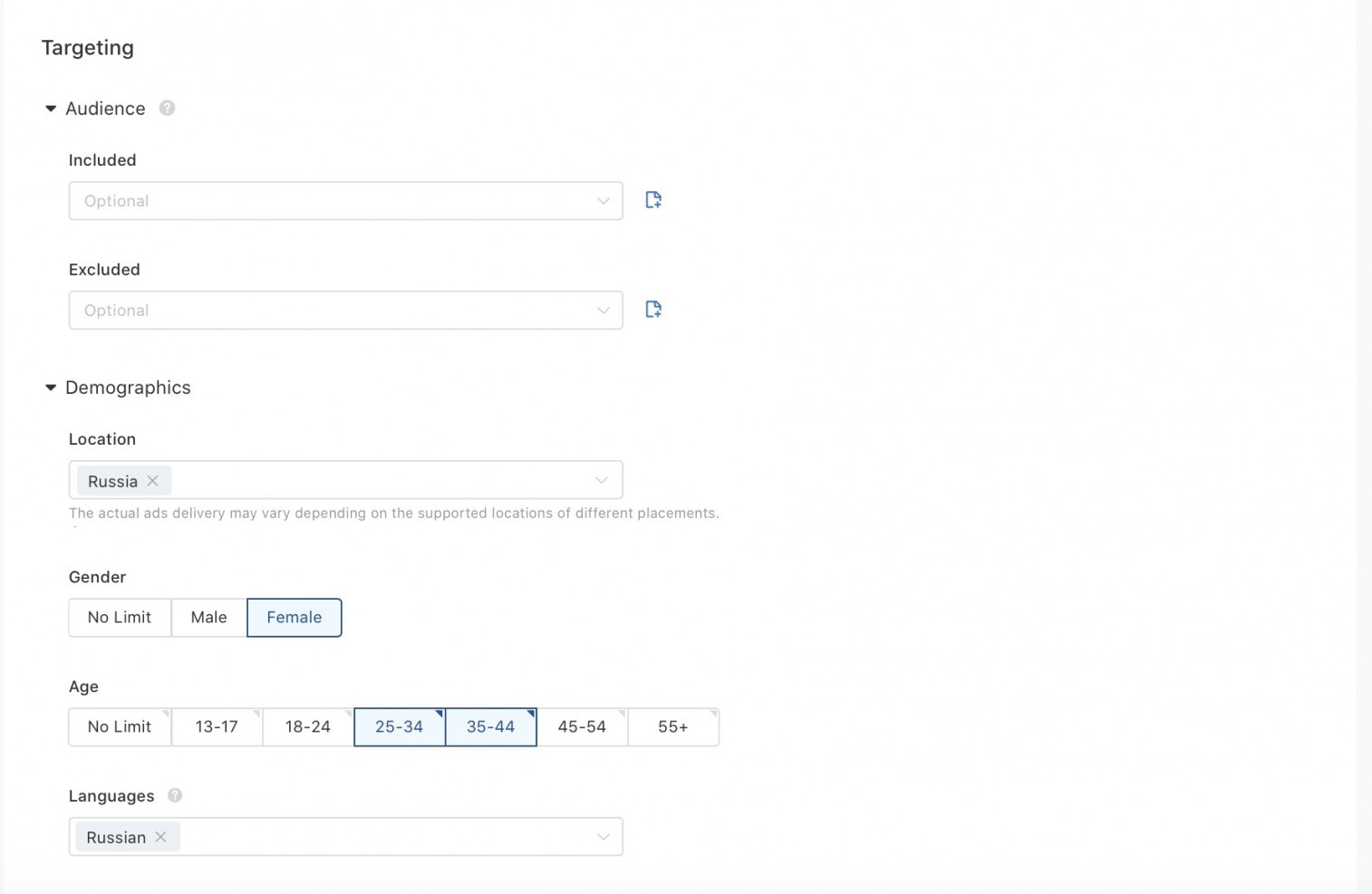
В блоке Interest&Behavior дополнительно можно указать интересы и поведенческие факторы. Однако мы оставим эти поля пустыми, и позволим алгоритмам TikTok использовать широкую аудиторию для поиска конверсий.
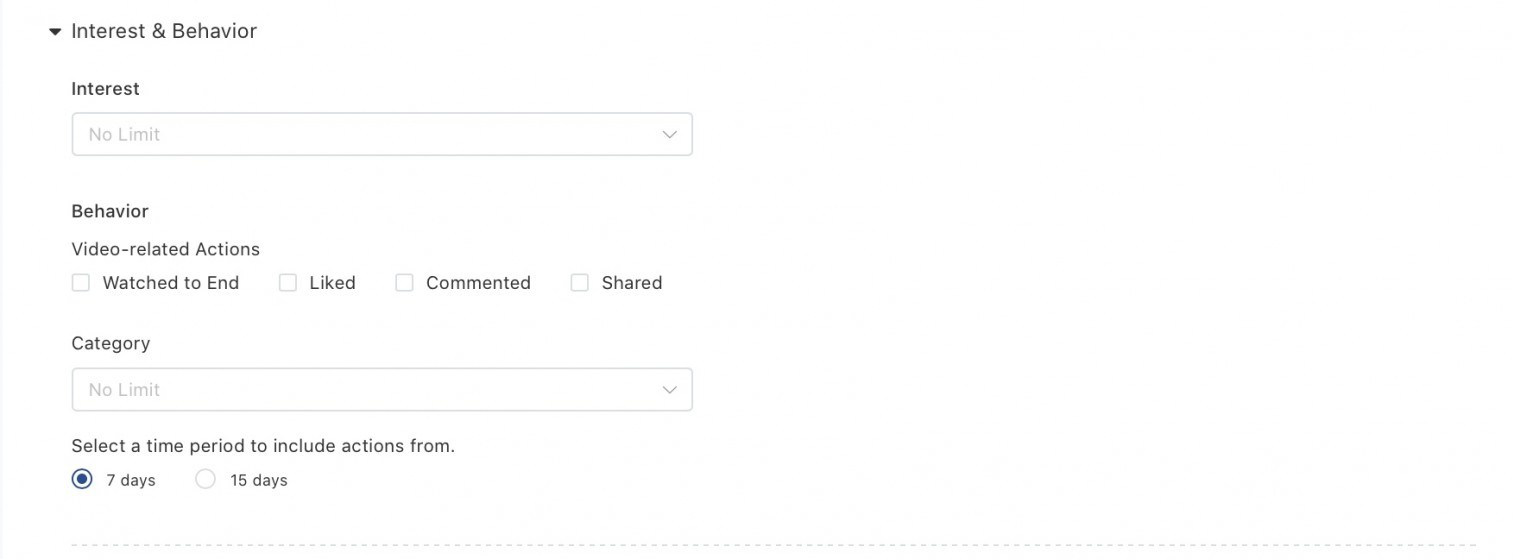
В блоке Device мы можем выбрать операционные системы, тип соединения и даже стоимость устройства. При настройке нашей кампании мы также оставляем эти поля пустыми.
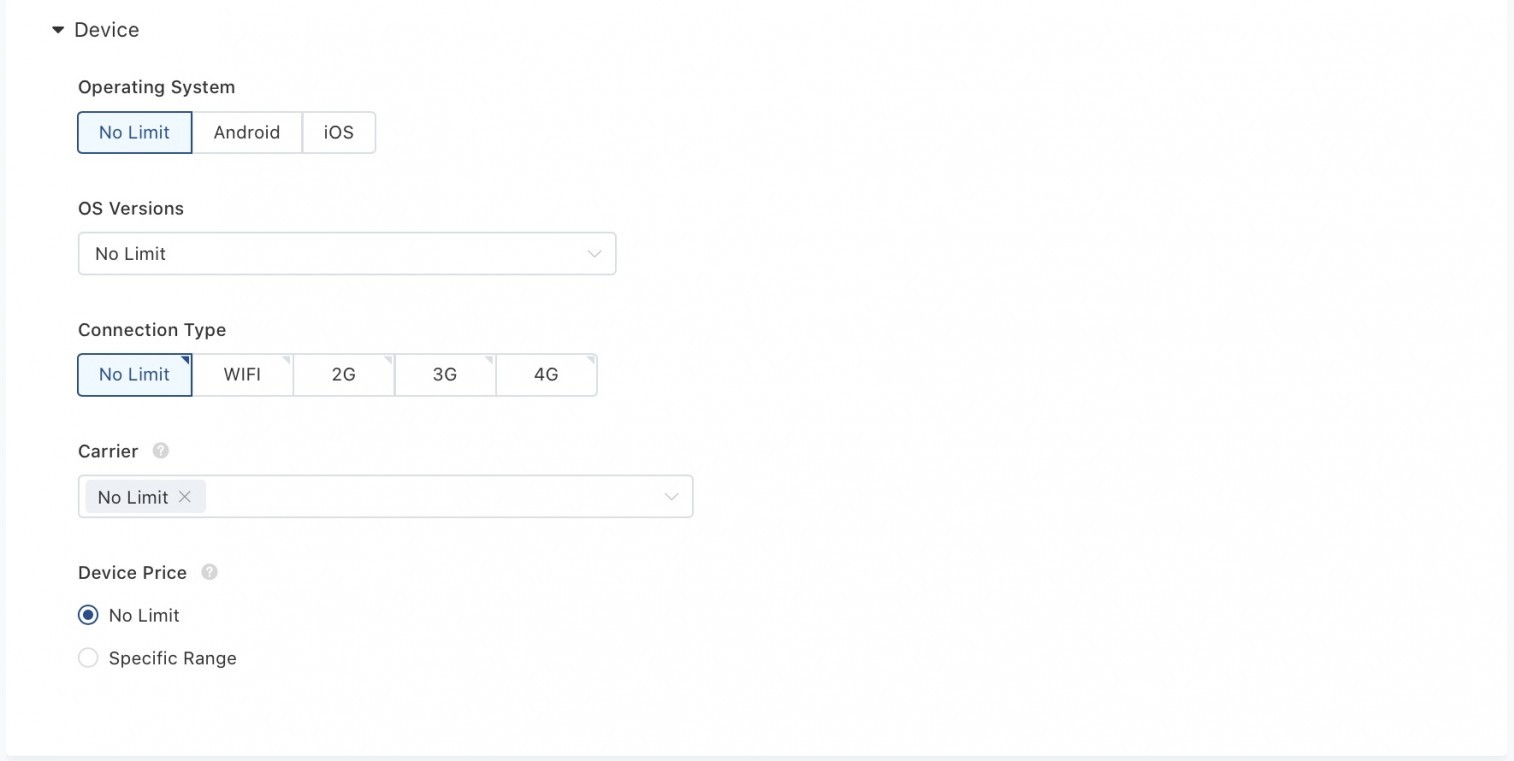
Далее мы устанавливаем дневной бюджет кампании, выбираем срок работы и в какое время суток мы хотим откручивать рекламу.
В блоке Bidding & Optimization выбираем тип оптимизации рекламной кампании. В нашем случае — это конверсии.
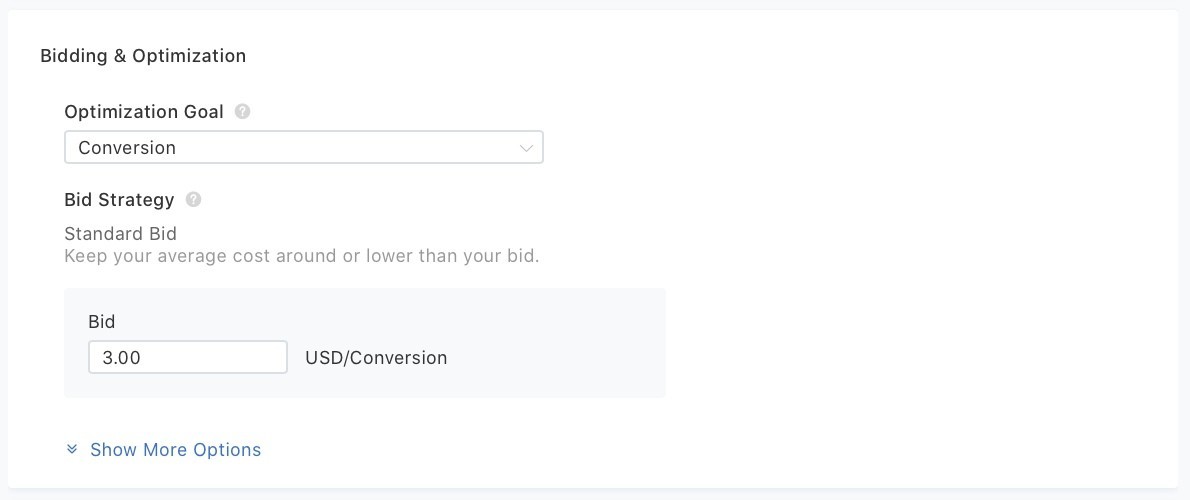
Затем выбираем режим открутки рекламной кампании: стандартный или ускоренный.
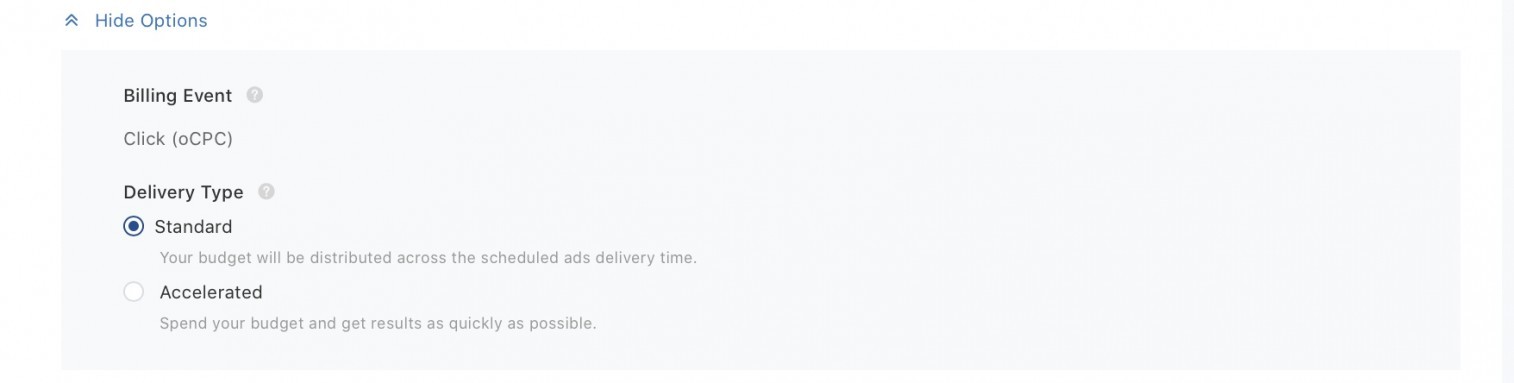
Создание объявлений
При создании объявления выбираем формат Video, так как именно видео показываются в самом приложении TikTok.
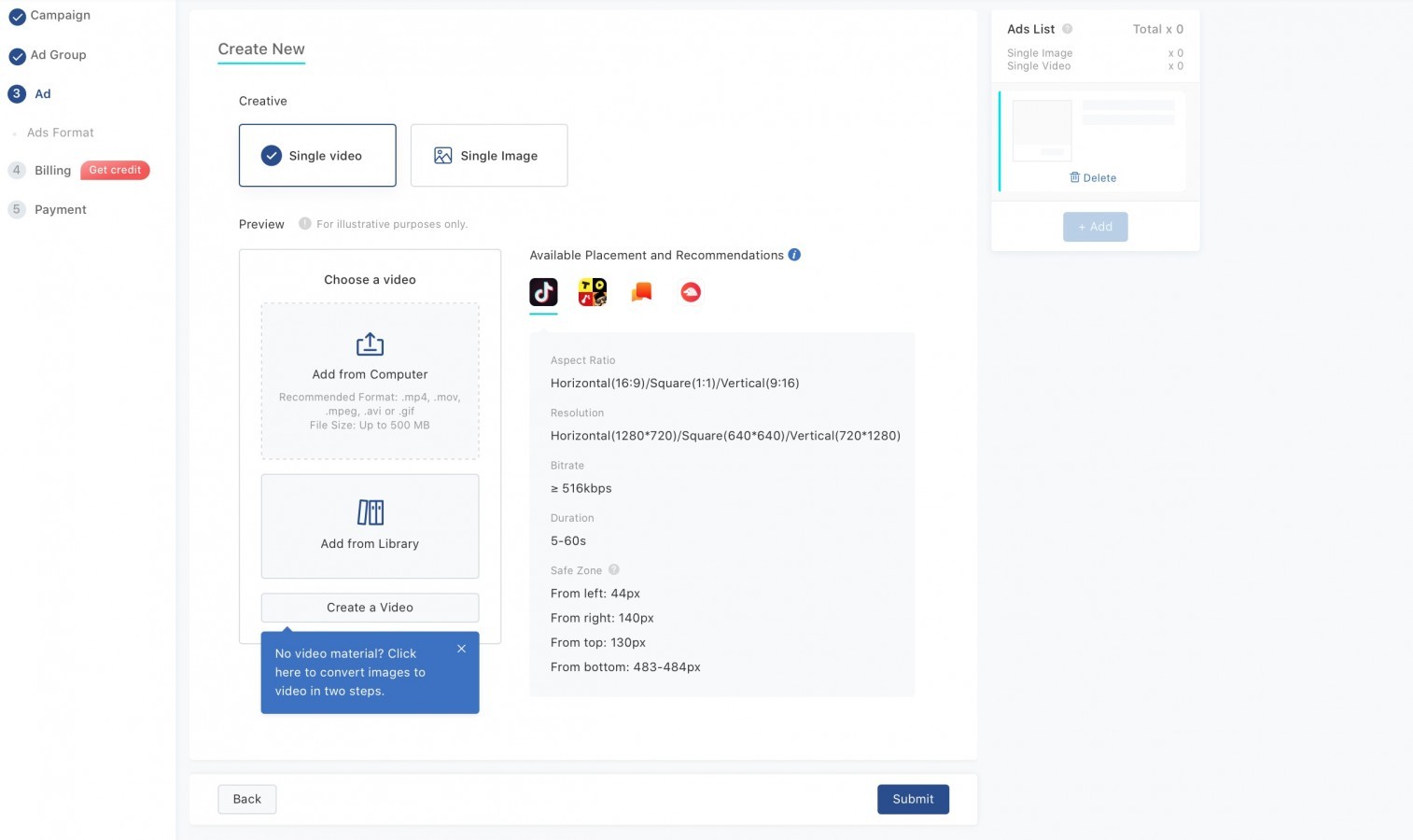
Вы можете загрузить уже готовое видео, либо использовать видеоредактор, который может самостоятельно сгенерировать видео из загруженных картинок и наложить музыку.
Затем дополняем наше объявление текстом и призывом к действию:
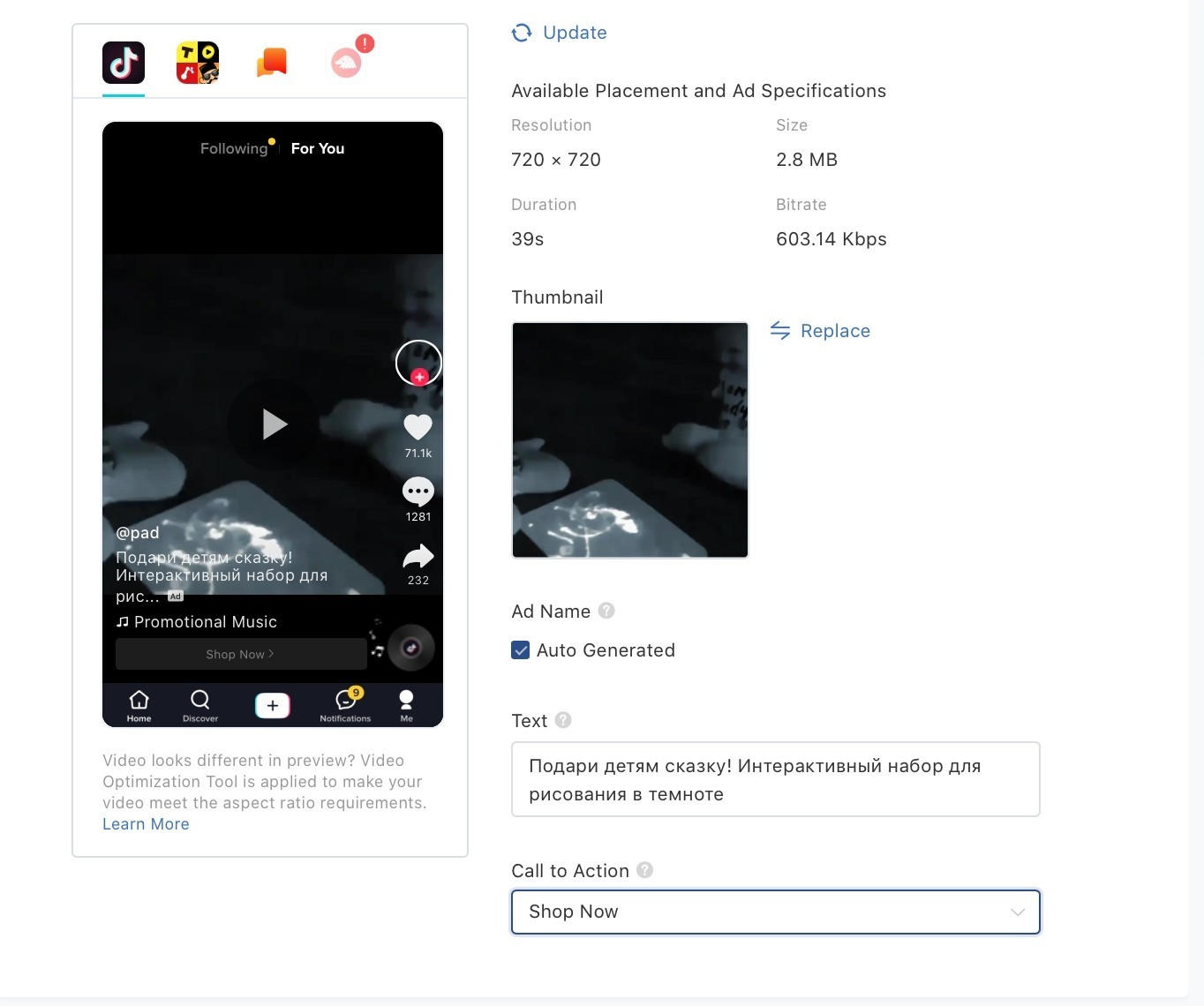
Обратите внимание, что в TikTok ручная модерация, поэтому будьте готовы перезаливать свои объявления. Вероятность прохождения модерации повысится, если вы отправите на модерацию 5-10 групп объявлений одновременно.
Ну вот и все, теперь вы знаете, как настраивать рекламный кабинет TikTok, а значит самое время протестировать этот источник!
Задать вопрос или поделиться интересной информацией можно в нашем околоарбитражном чатике.
Возможно вас так же заинтересует статья — Арбитраж в Tik-Tok: стоит ли игра свеч?
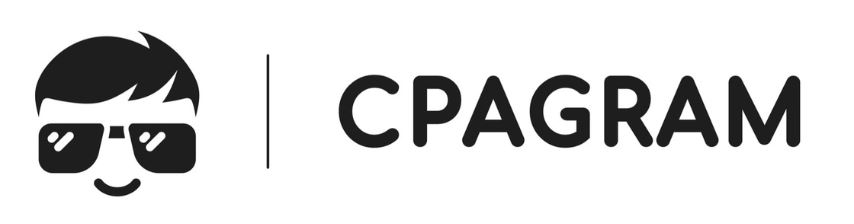






















0 Comments